qBittorrent, Qt 5 araç seti ve libtorrent-rasterbar kütüphanesine dayanan ücretsiz ve açık kaynaklı bir torrent istemcisidir. qBittorrent oldukça güvenli ve hızlı olmasıyla bilinir. Ayrıca, yerleşik bir torrent arama motoru, bir torrent oluşturucu ve harika bir web kullanıcı arayüzü gibi öne çıkan özellikler içerir.
Bu nihai qBittorrent kılavuzunda, bu torrent istemcisi ile indirme hızlarınızı ve gizliliğinizi en üst düzeye çıkarmak için qBittorrent ayarlarını inceleyeceğiz. Ayrıca kullanıcı arayüzünüzü ve RSS beslemelerinizi yapılandırarak kullanıcı deneyiminizi iyileştirmek için birkaç püf noktası göstereceğiz. Son bölümde, qBitorrent'teki en tipik sorunlardan bazılarıyla başa çıkmak için bir sorun giderme kılavuzundan geçeceğiz.
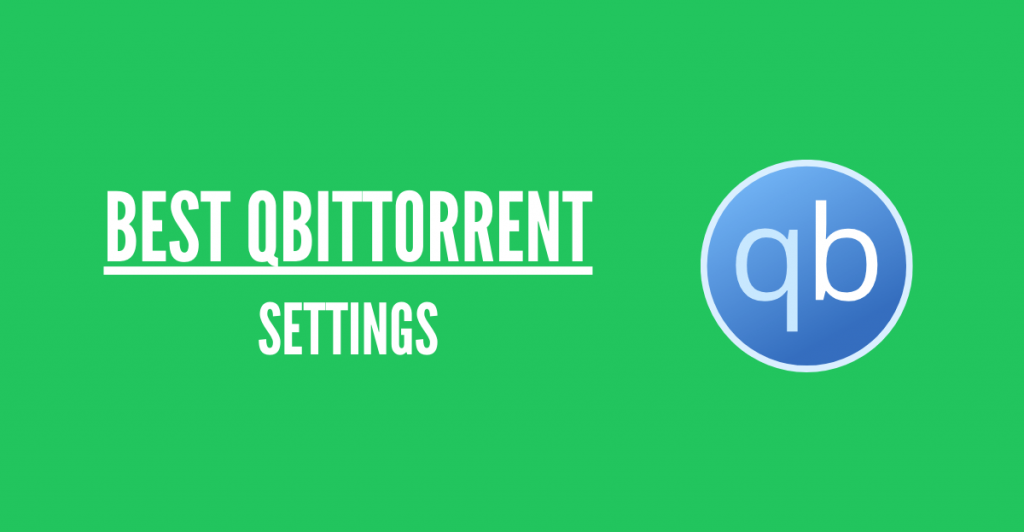
Sorumluluk reddi: Bu materyal kesinlikle bilgilendirme amaçlı olarak geliştirilmiştir. Herhangi bir faaliyetin (yasadışı faaliyetler dahil), ürünün veya hizmetin onaylandığı anlamına gelmez. Hizmetlerimizi kullanırken veya buradaki herhangi bir bilgiye güvenirken fikri mülkiyet yasaları da dahil olmak üzere yürürlükteki yasalara uymaktan yalnızca siz sorumlusunuz. Yasaların açıkça gerektirdiği durumlar dışında, hizmetlerimizin veya burada yer alan bilgilerin herhangi bir şekilde kullanılmasından kaynaklanan zararlar için herhangi bir sorumluluk kabul etmiyoruz.
İçindekiler.
- qBittorrent nedir ve onu öne çıkaran nedir?
- qBittorrent Özellikleri.
- qBittorrent Uyumluluğu ve Uygulamaları.
- Hız için En İyi qBittorrent Ayarları.
- qBittorrent dışında hızı optimize edelim.
- qBittorrent'in kaliteli eşler ve tohumlar bulmasına yardımcı olun.
- Yükleme ve indirme işlemlerini sınırsız olarak ayarlayın.
- Hızı artırmak için doğru bağlantı noktasını seçin.
- Manuel port yönlendirme
- qBittorrent Anonim indirmeler için en iyi ayarlar.
- Yerleşik Şifreleme.
- qBittorrent'te bir proxy yapılandırma.
- qBittorrent VPN.
- Seedbox
- qBittorrent Kullanıcı Deneyimi.
- Kullanıcı Arayüzü.
- qBittorrent UI Navigasyonu.
- Kullanıcı arayüzünde arama.
- qBittorrent RSS Beslemeleri.
- qBittorrent sorunlarını giderme.
- qBittorrent'in durması nasıl düzeltilir?
- qBittorrent I/O hatası nasıl düzeltilir?
- qBittorrent indirilmiyor
- qBittorrent Sıkça Sorulan Sorular (SSS.)
1. qBittorrent Nedir ve Onu Öne Çıkaran Nedir?
qBittorrent, platformlar arası ve açık kaynaklı bir torrent istemcisidir. Linux, macOS, Windows, FreeBSD ve OS/2 dahil olmak üzere büyük işletim sistemleri tarafından desteklenmektedir. QBitorrent uygulaması C++ dilinde yazılmıştır ve Qt 5 araç seti ve libtorrent-rasterbar kütüphane. 70 farklı dilde mevcuttur.
qBittorrent, uTorrent, BitTorrent ve piyasadaki diğer ticari BitTorrent istemcilerine mükemmel bir açık kaynak (ve ücretsiz) alternatif olarak hizmet vermek üzere tasarlanmıştır. Yazılımın oldukça güvenilir, kararlı ve hızlı olduğu bilinmektedir.
qBittorrent güçlü bir gönüllü topluluğu tarafından geliştirilmektedir. Projeye katkıda bulunanlar ve depo hakkında daha fazla bilgi edinmek için şu adresi ziyaret edin GitHub qBittorrent projesi.
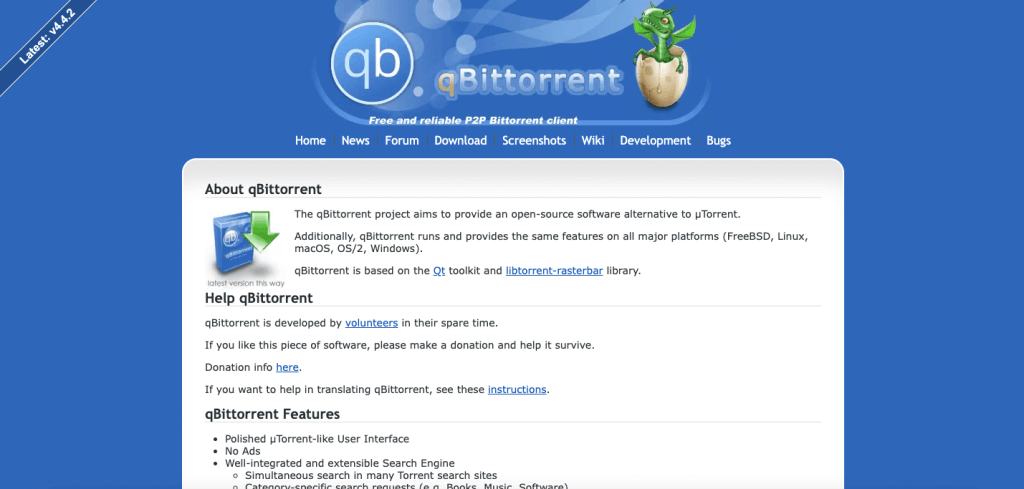
a. qBittorrent Uyumluluğu ve Uygulamaları
qBittorrent'i macOS, Windows, Linux, FreeBSD ve OS/2 ile kullanabilirsiniz. En son kararlı sürüm qBittorrent v4.4.2'dir
- Pencereler: qBittorrent Windows 7, 8, 10 ve 11 tarafından desteklenmektedir. İndirebilirsiniz 32-bit ve 64-bit qBittorrent yükleyicileri veya PGP imzası (FossHub).
- macOS: qBittorrent macOS Catalina, Big Sur ve Monterey tarafından desteklenmektedir. qBittorrent macOS'u şu adresten indirebilirsiniz DMG veya PGP imzası (FossHub).
- Linux. qBittorrent son sürümü (qBittorrent v4.4.2) Ubuntu 20.04 (veya Debian gibi diğer benzer dağıtımlar) için çalışır. qBittorrent Linux'u şu adresten indirebilirsiniz AppImage veya PGP imzası (FossHub). AppImage doğrudan Ubuntu 20.04 üzerinde oluşturulmuştur ve Qt6, libtorrent, boost ve OpenSSL için en son sürümü kullanmaktadır.
qBittorrent'i kaynak tarball veya ikili dosyalarından da indirebilirsiniz. Tüm kaynak tarball'lar ve ikili dosyalar qBittorrent v3.3.4'ten başlayarak PGP imzalıdır (PGP imzalama için ortak anahtar). qBittorrent kaynak tarball'unu şu adresten indirebilirsiniz TAR.GZ ve PGP imzası (SourceForge)
Diğer dikkat çekici qBittorrent uygulamalarından bahsetmeye değer.
Açık kaynaklı olduğundan, qBittorrent deneyiminizi ve torrent kontrolünüzü geliştirmek için birkaç yeni proje kullanabilirsiniz. Örneğin:
- qBittorrent Remote Ücretsiz. Bir mobil qBittorrent Android uzaktan kumanda istemcisi WebUI API aracılığıyla qBittorrent'i kontrol etmenizi sağlar. Torrent ekleyebilir, duraklatabilir, devam ettirebilir, silebilir, mıknatıs bağlantılarını kopyalayabilir, yeniden adlandırabilir vb.
- qBittorrent Ev Asistanı. Home Assistant, Raspberry Pi veya yerel bir sunucu üzerinde çalışabilen açık kaynaklı bir ev otomasyon yazılımıdır. Aşağıdakiler de dahil olmak üzere binden fazla cihaz ve hizmetle entegre olur qBittorrent. Home Assistant ile qBittorrent indirmelerinizi izleyebilir ve torrent otomasyonu kurabilirsiniz.
- qBittorrent Denetleyicisi Android için açık kaynaklı bir mobil qBittorrent Android uygulaması qBittorrent (web UI) sunucularınızı yönetmek için. Bu uygulama ile torrent ekleyebilir, duraklatabilir, başlatabilir, silebilir ve daha fazlasını yapabilirsiniz.
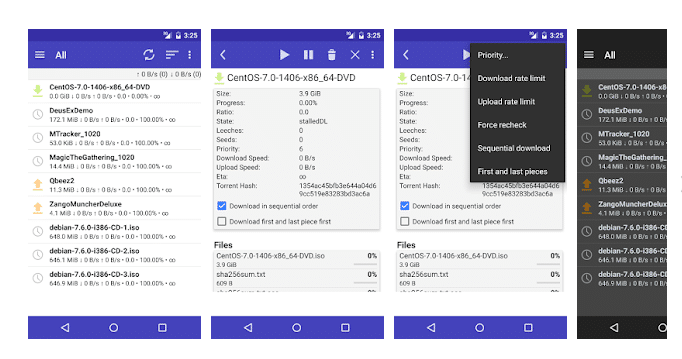
b. qBittorrent Özellikleri.
qBittorrent sadece başka bir torrent istemcisi değildir. Ne yazık ki, qBittorrent'in değeri bilinmiyor, ancak onu en iyilerden biri olarak öne çıkaran birkaç özelliği var.
- qBittorrent hafiftir.
- qBittorrent çok kompakttır. Örneğin, Windows 10 64-bit yükleyici 28,8 MBs, macOS yükleyici 32,5 ve Linux AppImage yükleyici 38,6MBs'dir.
- Web Kullanıcı Arayüzü. qBittorrent'in kullanıcı arayüzü görsel olarak çekici ve minimalisttir. En yeni sürüm olan qBittorrent v4.2.2, tüm işletim sistemleri için resmi olmayan Qt UI temalarını kullanmanıza izin verir. Kullanıcı arayüzü herhangi bir reklam veya diğer gereksiz bloatware olmadan gelir.
- Entegre torrent arama motoru. qBittorrent'in entegre torrent arama motoru, farklı torrent arama sitelerinde ve kategorilerinde aynı anda arama yapmanıza olanak tanır.
- RSS besleme desteği. qBittorrent, torrentleri otomatik olarak indirebilmeniz için RSS desteği ile birlikte gelir. Ayrıca RSS beslemelerinizi geliştirmek için gelişmiş indirme filtreleri (regex dahil) içerir.
- Farklı P2P protokollerini destekler. qBittorrent, Dağıtılmış karma tablo (DHT), eş değişim protokolü (PEX) ve yerel eş keşif (LSD) protokollerini destekler.
- Şifreli bağlantılar. qBittorrent, istemcinizin şifreleme etkin eşlere bağlanmasına izin vermek (veya zorlamak) için yerleşik şifreleme ile birlikte gelir. qBittorrent şifrelemesini zorlamak mevcut eşlerin sayısını azaltabilir ancak şifreleme için iyi bir başlangıçtır.
- Uzaktan torrent yönetimi. Torrentlerinizi orijinal kullanıcı arayüzüne benzer (AJAX ile yazılmış) güvenli bir web kullanıcı arayüzü aracılığıyla uzaktan kontrol edin (başlatın, duraklatın, sıraya alın). Bu özellik sayesinde, ev tabanlı torrent istemcinizi web kullanıcı arayüzünden istediğiniz yerden yönetebilirsiniz.
- Torrent oluşturma aracı. qBittorrent, eksiksiz bir yerleşik torrent oluşturma aracı ile birlikte gelir. V1, V2 veya hibrit torrentler oluşturmanıza olanak tanır; özel torrent olarak ayarlayabilir ve hemen torrentlemeye başlayabilirsiniz.
- Gelişmiş torrent kontrolü. Torrentlerinizi sıraya koyma ve önceliklendirme yoluyla kontrol edin. Ayrıca indirilecek torrent içeriğini seçebilir ve önceliklendirebilirsiniz. Ek olarak, izleyicileri ve eşleri kontrol edebilirsiniz.
- Bant genişliği planlayıcısı. Tüm İnternet bağlantısını etkilemeden torrent kullanmaya devam etmenizi sağlamak için indirme ve yüklemeleriniz için bant genişliğini sınırlamanıza olanak tanıyan bir özellik.
- Port yönlendirme desteği. qBittorrent, Universal Plug and Play (UPnP) ve NAT Port Mapping Protocol (NAT-PMP) aracılığıyla port yönlendirmeyi destekler.
2. Hız için En İyi qBittorrent Ayarları.
qBittorrent hız için optimize edilmiş olarak gelir. Birincisi, reklam, kötü amaçlı yazılım veya performans ve hıza zarar veren herhangi bir bloatware içermediğinden ve ikincisi, qBittorrent ayarlarını değiştirmeden torrentleri indirmek ve yüklemek için varsayılan olarak hazır olduğundan. Ancak yine de hiçbir bant genişliği ve bilgisayar aynı değildir. Bu nedenle, hız için birkaç qBitorrents ayarını değiştirerek, daha da hızlı torrent indirme ve yükleme elde edersiniz.
Bu bölümde, 2024'te hız için qBittorrent'in en iyi ayarlarını gözden geçireceğiz.
a. qBittorrent dışında hızı optimize edelim.
- Torrentinizin sağlığı hızını belirler. qBittorrent'te yavaş hızlar alıyorsanız, torrent dosyanızın sağlıksız olması muhtemeldir (tohumlayıcı sayısı düşük). qBittorrent'i iyileştirmek için en iyi tavsiyelerden biri, iyi miktarda tohumlayıcı içeren sağlıklı bir torrent elde etmektir.
- Bant genişliğiniz torrent hızını belirler. Hız, gereksinimlere ve mevcut kaynaklara göre değişir. Bazı insanlar için 1-5MB hızlıdır; diğerleri için 50-100 hızlıdır ve bu böyle devam eder. Daha hızlı indirme yapmak istiyorsanız, Wifi AP'nizi değiştirmeniz, bağlı istemci sayısını azaltmanız ve bu bant genişliğini genişletmek için İSS'nizi aramanız gerekebilir.
- Bilgisayarınız ve bant genişliğine aç uygulamalar. Yavaş hızlar almanızın bir başka nedeni de bilgisayarınızın (bellek ve CPU) gelen veri miktarını işleyememesi veya video akışı, otomatik yedeklemeler ve görüntülü aramalar gibi açık olan ve bant genişliğinizi tüketen başka uygulamaların olmasıdır.
b. qBittorrent'in kaliteli eşler ve tohumlar bulmasına yardımcı olun.
Sağlıklı bir torrent sürüsü, seeder'lar (dosyanın tamamına sahip kullanıcılar) ve peer'lar (içeriği alan ve dağıtılmasına yardımcı olan kullanıcılar) arasında iyi bir paylaşım oranına sahiptir. Üçüncü bir oyuncu devreye girer, içeriği indiren ancak yüklemeyen kullanıcılar olan sülükler. Bir torrent sürüsü içindeki paylaşım oranı dengesizse, örneğin, eşlerden daha fazla sülükçü varsa, sürüdeki herkes yavaş hızlar yaşayacaktır.
İçeriğinizi indirmek için daha fazla eş ve tohum bulmanıza yardımcı olabilecek DHT ve PEX gibi (izleyici içermeyen) yöntemler vardır. İçeriği indirmeyi bitirdikten sonra, bir süre paylaşmaya devam edin.
DHT ve PEX'i etkinleştirmek için:
- qBittorrent ayarları > BitTorrent > Gizlilik'e gidin.
- DHT ve PEX'in çalıştığından emin olun. "Yerel Eş Bulma" özelliğini yalnızca büyük (veya kampüs) bir LAN üzerindeyseniz etkinleştirin.
- "Şifreleme modu "nun "Şifrelemeye İzin Ver" olarak ayarlandığından emin olun. Bu şifreleme VPN'in yerini tutmasa da, trafiği İSS'lerden gizlemeye yardımcı olur (bu konuda daha fazla bilgi bir sonraki bölümde). Şifrelemeye izin ver seçeneği herkesten/herkese indirme/yükleme yapmanıza izin verir, ancak her iki istemcide de "Şifrelemeye İzin Ver" varsa trafik şifrelenir. "Şifreleme Gerektir" seçeneğini kullanmayın, çünkü bu seçenek sizi yalnızca "Şifreleme Gerektir" bayrağına sahip kullanıcılarla sınırlayacaktır.
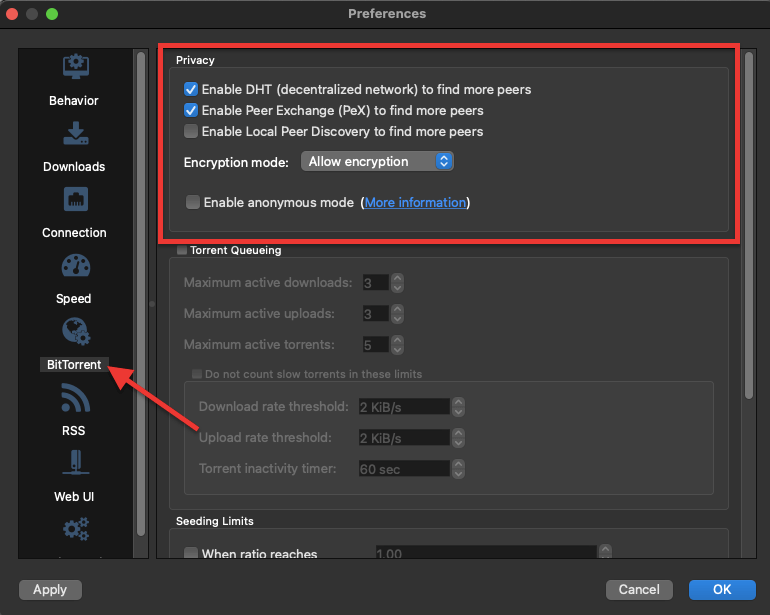
İyi paylaşım oranları, özel izleyicilerde üyeliği sürdürmek için hayati önem taşır. Eğer özel bir izleyiciye kayıtlıysanız, DHT ve PEX önemsizdir (bunlar izsiz yöntemlerdir). Özel izleyiciler torrentlerine "özel" bayrağını koyarlar, böylece torrentler özel izleyici dışındaki diğer eşlere dağıtılmaz. Bir torrentin paylaşım oranını artırmanın mükemmel bir yolu seedbox kullanabilirsiniz.
c. Yükleme ve indirmeyi sınırsız olarak ayarlayın.
- qBittorrent ayarları > Hız'a tıklayın.
- Küresel Hız Sınırlarının sonsuz olarak ayarlandığından emin olun > ∞
- ∞ ayarı varsayılan olarak ayarlanmıştır, bu da qBittorrent'in hıza herhangi bir sınır koymadığı anlamına gelir. Eğer farklı bir değer varsa, o zaman muhtemelen birisi ayarlarla oynamıştır.
- Yükleme hızını sınırlamayın. BitTorrent protokolü paylaşım için tasarlanmıştır. Yükleme hızı tehlikeye girdiğinde indirme hızını etkileyen bir boğma mekanizması kullanır.
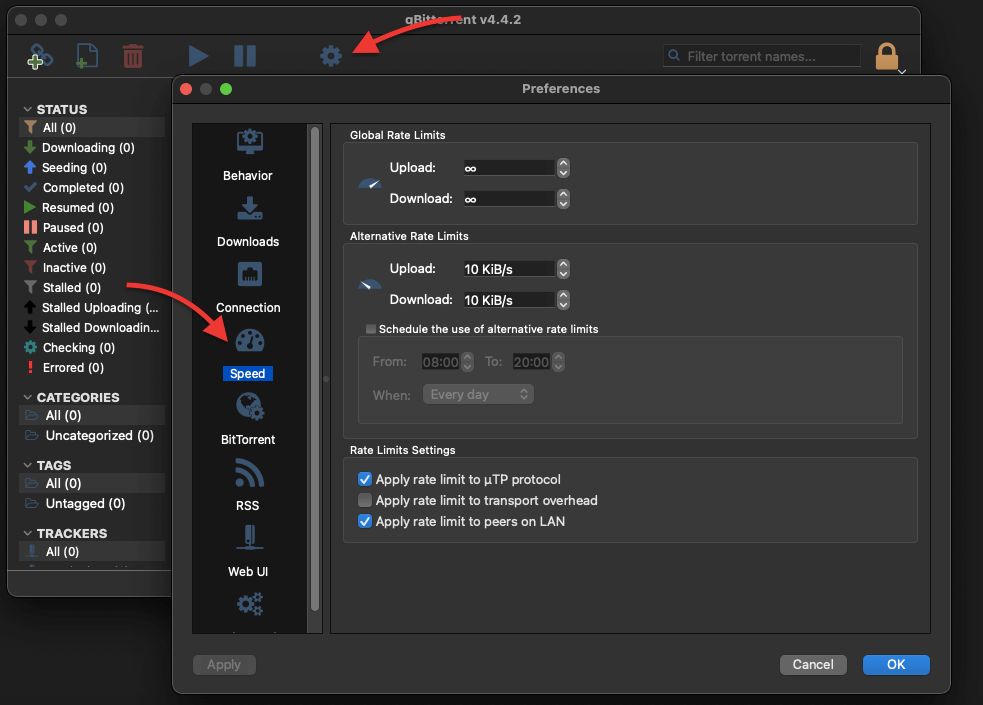
Ayrıca hız sınırlarını etkinleştirebilir ve bunları belirli bir zamanlamada etkili olacak şekilde yapılandırabilirsiniz. Örneğin, bu seçenek ağınızdaki trafik gündüz saatlerinde daha yüksek talep gördüğünde yararlı olabilir. Bunu yapılandırmak için:
- Bir yükleme ve indirme hızı belirleyin.
- "Alternatif oran limitlerinin kullanımını planla" seçeneğini etkinleştirin.
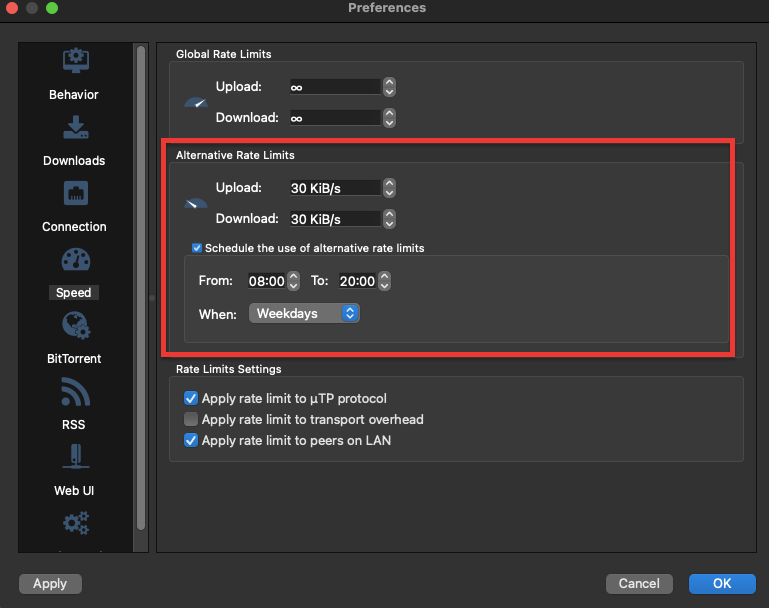
- Alternatif oran limitleri programa göre otomatik olarak etkinleştirilecektir.
- Ayrıca alt çubuktaki hız göstergesi simgesinden genel ve alternatif hız sınırları arasında manuel olarak geçiş yapabilirsiniz.
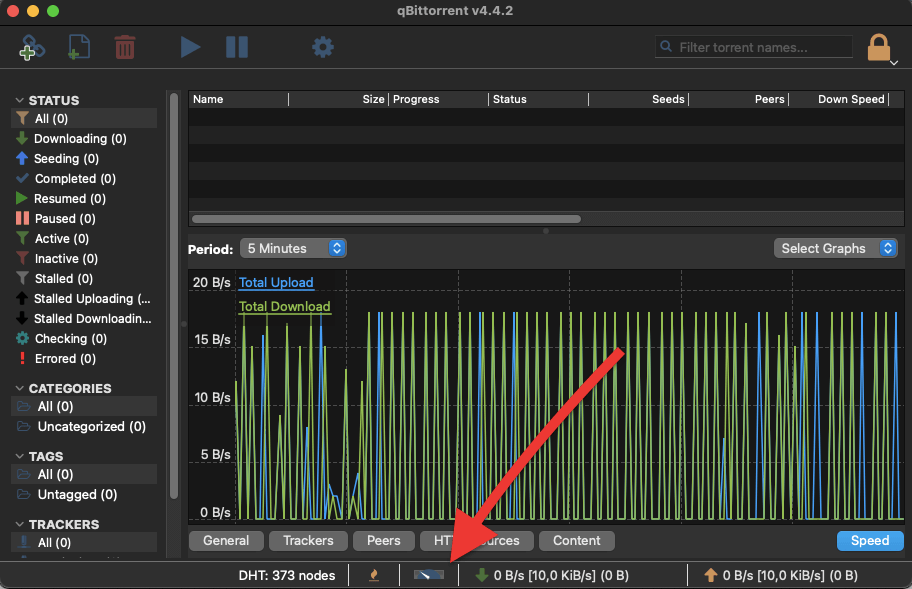
d. Hızı artırmak için doğru bağlantı noktasını seçin.
qBittorrent, eşler ve izleyicilerle iletişim kurmak için bir TCP bağlantı noktası kullanır (eşlerle iletişim kurmak için çeşitli UDP bağlantı noktaları kullanan DHT hariç). Yerel ağlarda, güvenlik duvarları ve NAT'lar, herhangi bir yabancının (eş) talep eden bağlantı noktası üzerinden yerel ağa erişmesine güvenmez.
qBittorrent gibi yazılımlar ve çeşitli yönlendiriciler artık yerel ağ hizmetlerini keşfetmek (en iyi bağlantı noktasını açmak) için UPnP ve NAT-PMP gibi protokolleri desteklemektedir. UPnP genellikle güvenli olmasına rağmen, güvensiz bağlantıları kolaylaştırabilir. UPnP kullanıyorsanız, yönlendiriciniz destekliyorsa ve belirli bir bağlantı noktasını manuel olarak iletmek istemiyorsanız, hız ve bağlantı için aşağıdaki en iyi qBittorrent ayarlarını izleyin.
e. qBittorrent nasıl hızlandırılır
- qBittorrent ayarları > Bağlantı'ya gidin.
- "Yönlendiricimden UPnP / NAT-PMP bağlantı noktası yönlendirmesini kullan" kutusunu işaretleyin.
- Yeni bir bağlantı noktası numarası almak için "Rastgele" üzerine tıklayın. Ya da 49160-65534 aralığındaki portları kullanın. İSS'lerin yaygın BitTorrent bağlantı noktalarını engellediği bilindiğinden, bir bağlantı noktasını değiştirmek qBittorrent hızınızı artırabilir. Port yönlendirme, İSS'niz tarafından engellenen port aralıklarını atlamanıza yardımcı olacaktır.
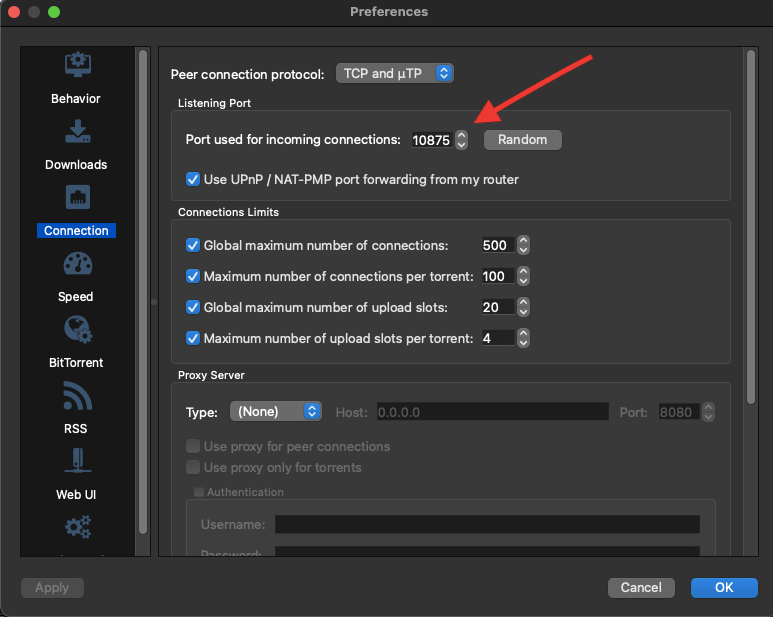
- Aşağıdaki gibi çevrimiçi hizmetleri kullanabilirsiniz CanYouSeeMe veyaPortchecker Uygulamanıza NAT, yönlendirici ve güvenlik duvarınız aracılığıyla dışarıdan erişilebilir olup olmadığını doğrulamak için. Hizmet IP adresinizi tespit edecektir, ancak port numaranızı girmeniz gerekir.
- Açık portları test ederken qBitttoren uygulamasını çevrimiçi bırakın. Eğer portunuz açıksa, devam edin ve hızınızı test edin.
- Ancak kapalıysa, portu manuel olarak yönlendirmeniz gerekir. Örneğin, 22512 numaralı bağlantı noktası (rastgele elde edilen) benim durumumda kapalı.
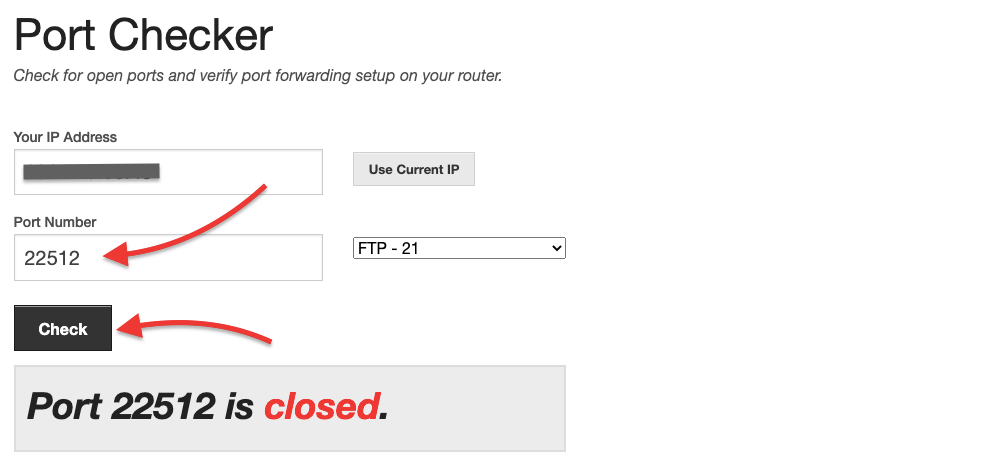
Çevrimiçi bir bağlantı noktası denetleyicisi bağlantı noktamı kapalı olarak görse bile, bir torrent sürüsü içinde qBittorrent istemcime bağlanabilecek birçok eş olduğunu unutmamak önemlidir.
- Bunun nedeni qBittorrent'in pasif modda çalışıyor olmasıdırBu da istemcimin gelen bağlantıları kabul edemeyeceği ancak bağlantıları kabul eden eşlere bağlanabileceği anlamına gelir.
- Aktif mod etkinleştirilmişse, Eğer portum açık olsaydı (ki bunu port yönlendirmesi yaparak yapacağız), qBittorrent istemcim gelen bağlantıları kabul edebilecekti.
f. Manuel qBittorrent bağlantı noktası yönlendirme.
Bağlantı noktası yönlendirme, eşlerin yerel ağdaki içeriğinize uzaktan erişimini sağlamak için gereklidir. Yönlendiriciniz/NAT/güvenlik duvarınız UPnP'yi desteklemiyorsa, UPnP'ye güvenmiyorsanız veya küçük torrent gruplarından indirme yapıyorsanız bağlantı noktası yönlendirmeyi kullanın. Port yönlendirme, yönlendiricinizin/NAT'ınızın/güvenlik duvarınızın gelen bağlantıları kabul etmesini ve gelen bağlantıları kabul eden eşlere bağlanmasını sağlar; daha fazla eş = daha fazla hız.
Manuel olarak port yönlendirmesi yapmak için yönlendiricinize erişmeniz ve dış dünyanın qBittorrent uygulamanıza ve içeriğine erişebilmesi için yeni bir giriş yapılandırmanız gerekir. Yönlendiricinizde/güvenlik duvarınızda oturum açma ve bağlantı noktası yönlendirme bu kılavuzun kapsamı dışındadır.
Rapidseedbox qBitorrent deneyiminizi geliştirmenize nasıl yardımcı olabilir?
- Yüksek Hızlı İndirme ve Yükleme
- Geliştirilmiş Gizlilik ve Güvenlik
- Ev İnternet Bağlantısında Daha Az Zorlanma
- Her Zaman Açık Torrent
---
3. Anonim İndirmeler için En İyi qBittorrent Ayarları.
Önceki bölümde hız için en iyi qBittorrent ayarları ele alınmıştı. Ancak yine de, iyi hız oranları elde etmenin yanı sıra, torrent kullanıcıları genellikle anonimliklerini de geliştirmek isterler. İstemci dışında gizliliğinizi korumanıza yardımcı olabilecek birkaç qBittorrent ayarı ve aracı vardır.
a. Yerleşik Şifreleme.
Önceki bölümde qBittorrent'in yerleşik şifrelemesini etkinleştirdik. Bu şifreleme bir VPN'in yerini tutmasa da, etkinleştirmek ilk savunma katmanını oluşturmaya yardımcı olur. Bunu yapmak için:
- qBittorrent ayarları > BitTorrent > Gizlilik'e gidin.
- "Şifreleme modu "nun "Şifrelemeye İzin Ver" olarak ayarlandığından emin olun.
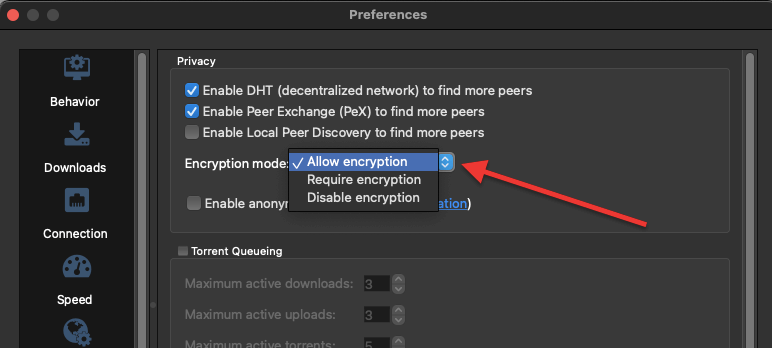
- qBittorrent ayrıca Anonim Mod ile birlikte gelir. Bu mod, istemcinin parmak izi için kullanılan istemci bilgilerini (yani kullanıcı aracısı) yayınlamasını durdurur. Anonim mod etkinleştirildiğinde, qBittorrent kimliğini maskelemeye çalışacaktır.
- Herkese açık izleyiciler için anonim modu kullanın, özel izleyiciler için DEĞİL.
Private Tracker kullanıcıları için NOT: Özel bir izleyiciden torrent indiriyorsanız, Anonim modun torrent izleyicisindeki tüm bilgileri kaldıracağını unutmayın. Özel izleyiciler kendilerini tanımlamak için geçiş anahtarları kullanır, bu nedenle bu kaldırılırsa geçerli bir kullanıcı olarak tanınmazsınız. İzleyiciye ve torrent sürüsüne bağlanamazsınız.
- Etkinleştirmek için qBittorrent ayarları > BitTorrent > Gizlilik > "Anonim Modu Etkinleştir" seçeneğini işaretleyin. "Uygula" > "Tamam" üzerine tıklayın.
- Bir proxy veya VPN kullanıyorsanız Anonim modunu etkinleştirmeniz önerilir.
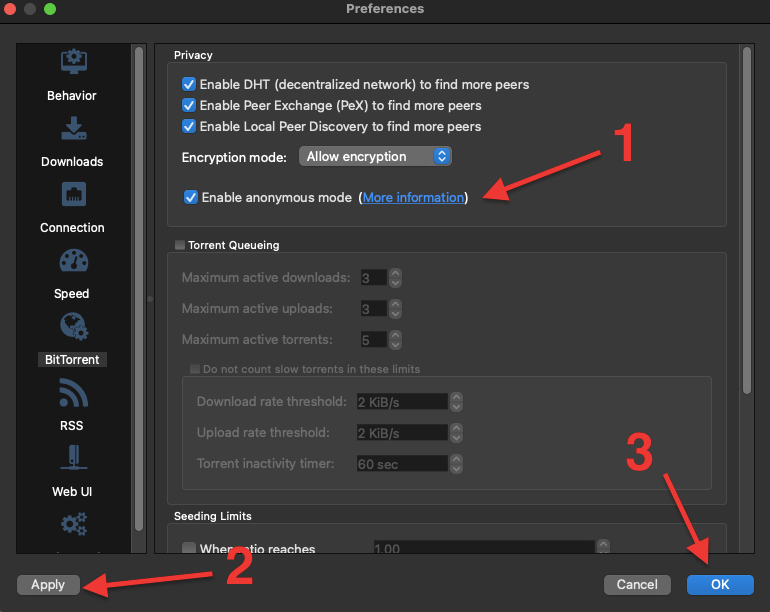
b. qBittorrent'te bir proxy yapılandırma.
Proxy'ler torrentlerin gizliliğini artırmak için olağanüstüdür. Her ne kadar trafiği şifrelemeseler de (VPN'lerin yaptığı gibi), torrent sürülerinde IP'nizi maskeleyerek yardımcı olurlar. Elbette, proxy'ler VPN'lerle aynı amaç için tasarlanmamıştır (VPN'ler vs. proxy'ler), bu nedenle farklı kullanım durumları için uygun olabilirler. Örneğin, proxy'ler trafiği şifrelemez, bu da onları torrent için VPN'lerden daha hızlı hale getirir.
- qBittorrent'te bir proxy sunucusunu etkinleştirmek için Tercihler > Bağlantı > Proxy Sunucusu'na gidin.
- Seçiniz proxy türüörneğin, SOCKS5 veya HTTP.
- Proxy sunucusunun IP'sini ve bağlantı noktasını girin.
- SOCKS5'i seçerseniz, kullanıcı adınızı ve parolanızı girmeniz gerekebilir. Kimlik doğrulama, güvenlik söz konusu olduğunda SOCKS5'in bir avantajıdır.
- "Eş bağlantılar için proxy kullan" veya "Yalnızca torrentler için proxy kullan" seçeneğine tıklayın.
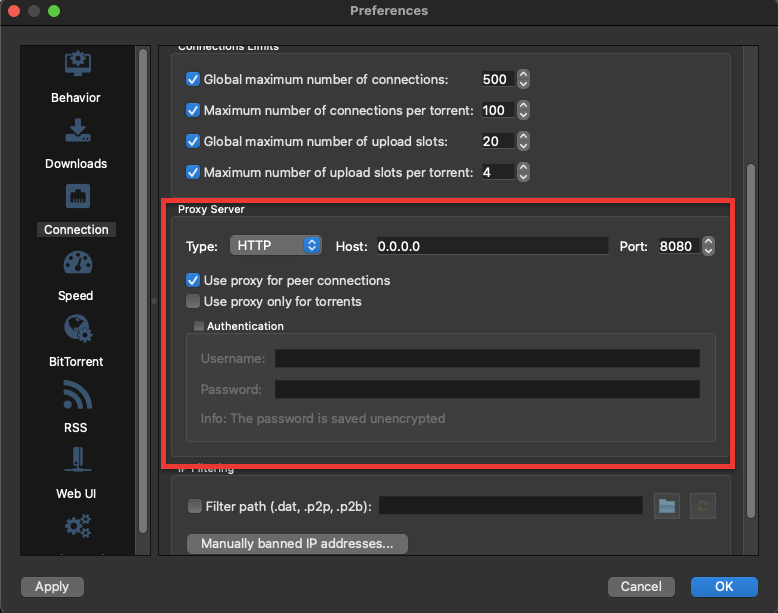
- Daha fazlasını öğrenmek ister misiniz? Rehberimize göz atın: Torrent Proxy: Torrentleriniz için bir proxy nasıl kurulur?
c. qBittorrent VPN.
Güvenli olmayan herkese açık izleyicilerden torrent kullanırken Sanal Özel Ağlar (VPN'ler) kullanmalısınız. VPN'ler IP'nizi de maskeler, böylece herkese açık bir izleyiciden torrent kullanırsanız torrent sürüsü sizin IP'nizi değil VPN'in sunucu IP'sini görür. Buna ek olarak, VPN'ler VPN istemcisi ile VPN sunucusu arasında şifreli bir tünel oluşturarak İSS'ler, hükümetler veya bilgisayar korsanları gibi aracıların trafik kısıtlamasını veya izlemesini atlar.
Özel izleyici kullanıcıları için NOT: Çoğu özel izleyicinin VPN'lere izin vermediğini unutmayın çünkü özel sürü içinde IP'nizi gizlemek için bir neden yoktur. Her zaman kullandığınız özel izleyicinin VPN'lere izin verip vermediğini kontrol edin; izin veriyorsa devam edin.
Seçim hakkında ipuçları Torrent için VPN:
- VPN sunucu sağlayıcısının P2P veya torrent'i desteklediğinden emin olun.
- Özel bir izleyici kullanıyorsanız, aracılar (İSS'ler, hükümetler vb.) konusunda endişeleriniz yoksa VPN'e ihtiyacınız yoktur.
- Herkese açık bir izleyiciden torrent kullanıyorsanız, her zaman bir VPN kullanın.
- Kayıt tutmama politikası olan VPN'leri ve büyük dağıtılmış ağları seçin.
- Bu OpenVPN hizmeti anahtar değişimi için SSL/TLS kullanan en popüler VPN teknolojisidir. Açık kaynak ağ alanında fiili standart haline gelmiştir.
d. Seedbox.
Seedbox'lar özellikle torrent için oluşturulmuş bulut tabanlı Sanal Özel Sunuculardır (VPS). Seedbox'lar şöyle Rapidseedbox qBittorrent, BitTorrent, uTorrent ve diğer uygulamalar dahil olmak üzere önceden yüklenmiş torrent uygulamaları ile birlikte gelir. Plex, VPN, Jackettve BraveTorrent'i daha da iyi hale getirmek için. Rapidseedbox, 1GBps ile 10GBps arasında değişen hızlarda paylaşımlı veya özel seedbox'lar sunar.
Bir seedbox ile torrentleri VPS seedbox'tan indirir ve yüklersiniz ve yerel bilgisayarınızı yalnızca uzaktan oturum açma ve torrent yönetimi için kullanırsınız. Torrentler ve içerikleri bulutta saklanır ve bunları tesisinize indirmek istediğinizde RSync veya SFTP gibi diğer güvenli yöntemleri kullanabilirsiniz. Ayrıca, tüm içeriğinizi çevrimiçi olarak düzenlemek ve yayınlamak için bir Plex medya sunucusu ile bir seedbox da kullanabilirsiniz.
qBittorrent'i bir Seedbox ile kullandığınızda, aşağıdaki avantajlardan yararlanacaksınız:
- 10Gbps'ye kadar yüksek hızlarda indirme
- Sınırsız trafik (adil kullanım politikasına dayalı olarak).
- 1TB'den 5,6TB'ye kadar depolama.
- Özel IP
- SSH erişimi.
- Uzak Masaüstü
- Dahili Plex medya sunucusu ile 4k akış yetenekler.
4. Kullanıcı Deneyimi ile qBittorrent Ayarlar.
Bazıları var qBittorrent ayarları UI özelleştirme, arama motoru ve RSS indirmeleri gibi qBittorrent ile kullanıcı deneyimini geliştirmenize yardımcı olabilir.
a. qBittorrent Kullanıcı Arayüzü.
qBittorrent, uTorrent benzeri güvenli bir web Kullanıcı Arayüzü (UI) ile birlikte gelir. Yazılımı güvenli kullanıcı arayüzü üzerinden uzaktan kontrol edebilirsiniz. En yeni qBitTorrent v4.22'den itibaren, tüm işletim sistemlerinde özel resmi olmayan Qt UI temalarını kullanabilirsiniz.
- Varsayılan olarak (macOS qBittorrent v4.4.2'den itibaren), web kullanıcı arayüzü göze harika görünen qBittorrent karanlık temasıyla birlikte gelir. Belirli bir özellik, temiz ve reklamsız kullanıcı arayüzüdür.
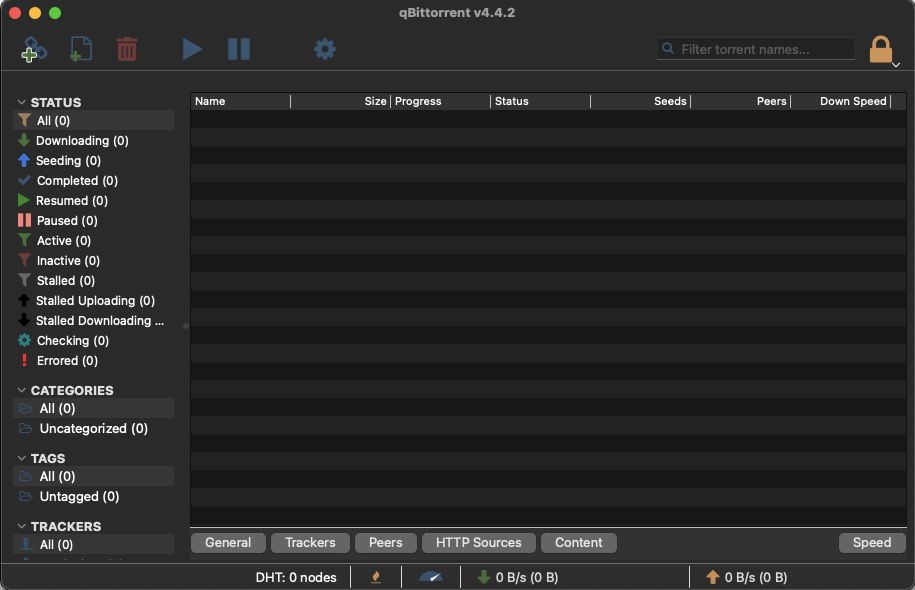
Ayrıca tüm platformlar için özelleştirilmiş resmi olmayan Qt UI temalarını da kullanabilirsiniz. Örneğin, qBittorrent karanlık temasının farklı bir sürümünü resmi deposundan indirebilirsiniz [qBittorrentDarktheme] öğesini seçin ve yükleyin.
b. qBittorrent UI Navigasyonu.
Sol taraftaki menü, kategoriler, etiketler ve izleyiciler hakkında önemli torrent durumu bilgilerini içeren web kullanıcı arayüzünü böler. Üst çubuk menüsü "Torrent bağlantısı ekle" (veya magnet bağlantıları), torrent dosyası ekleme, silme, devam ettirme, duraklatma ve tercihler gibi gerekli torrent işlemlerini sağlar. Alt çubuk size belirli bir torrent hakkında bilgi gösterir. İlerleme, kullanılabilirlik, izleyiciler, eşler, HTTP kaynakları, içerik ve hız dahil olmak üzere torrent sağlığı hakkında bilgi alabilirsiniz.
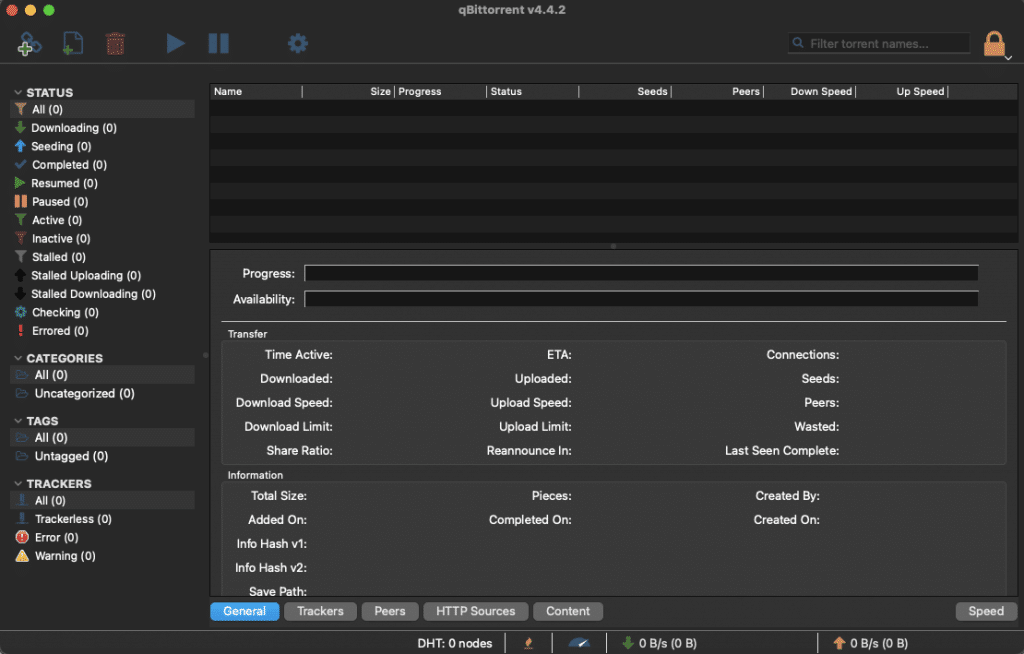
qBittorrent Kullanıcı Arayüzü Navigasyonu ile ilgili dikkat çekici bir özellik, kullanıcı arayüzünüzü sağ üstteki kilit simgesiyle kilitleyebilmenizdir. Bilgisayar başkalarıyla paylaşılıyorsa kullanıcı arayüzünüzü kilitlemek için bunu kullanın. Bilgisayarınızın hesap şifresi ile kilidi açabilirsiniz.
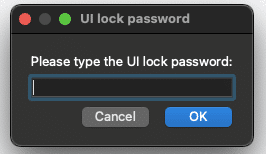
c. Kullanıcı arayüzü üzerinden arama.
qBittorrent'in harika özelliklerinden biri, entegre bir torrent arama motoruyla (Python'da yazılmış) birlikte gelmesidir. Arama motoru, eşzamanlı torrent arama sitelerinde torrent aramanıza ve arama isteğinizi müzik, film, kitap, yazılım vb. gibi kategorilere göre belirlemenize olanak tanır.
qBittorrent arama motorunuza erişmek için:
- Görünüm > Arama Motoru'na gidin
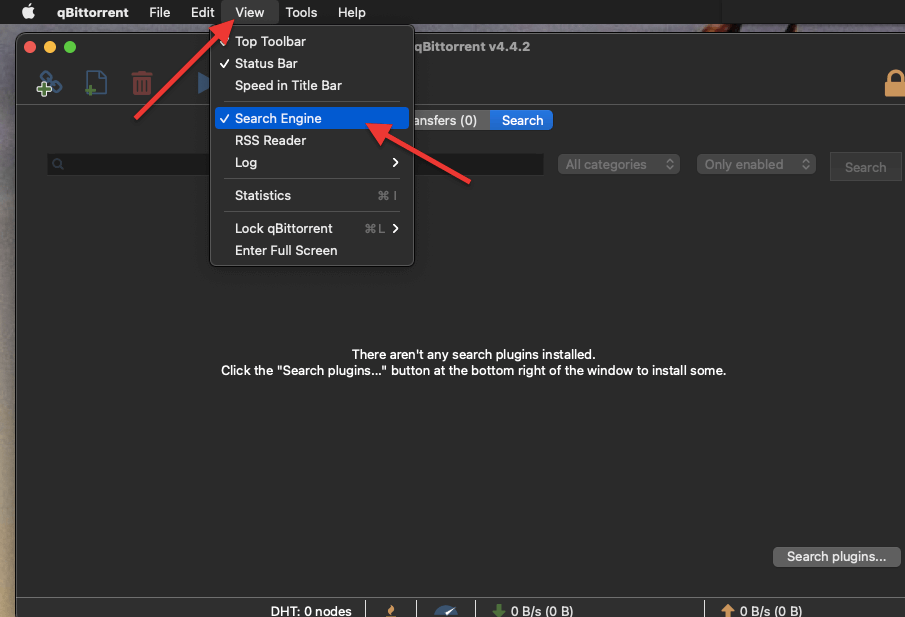
- qBittorrent arama motorunu etkinleştirmek için qBittorrent arama eklentisini yüklemeniz gerekir. Devam edin ve "Eklentileri ara ... " > "Güncellemeleri kontrol et" seçeneğine tıklayın.
- "Güncellemeleri kontrol et" seçeneğine tıkladığınızda, genellikle popüler genel torrent sitesi dizinleri olan arama eklentilerinin bir listesini alırsınız. Torrentleri herkese açık bir torrent izleyicisi üzerinden arıyor ve indiriyorsanız, en iyisi VPN kullanın.
- Belirli bir arama eklentisi listede yoksa "Yeni bir tane yükle" seçeneğine tıklayın. Yerel bağlantı veya web URL'si aracılığıyla bir arama eklentisi ekleyebilirsiniz.
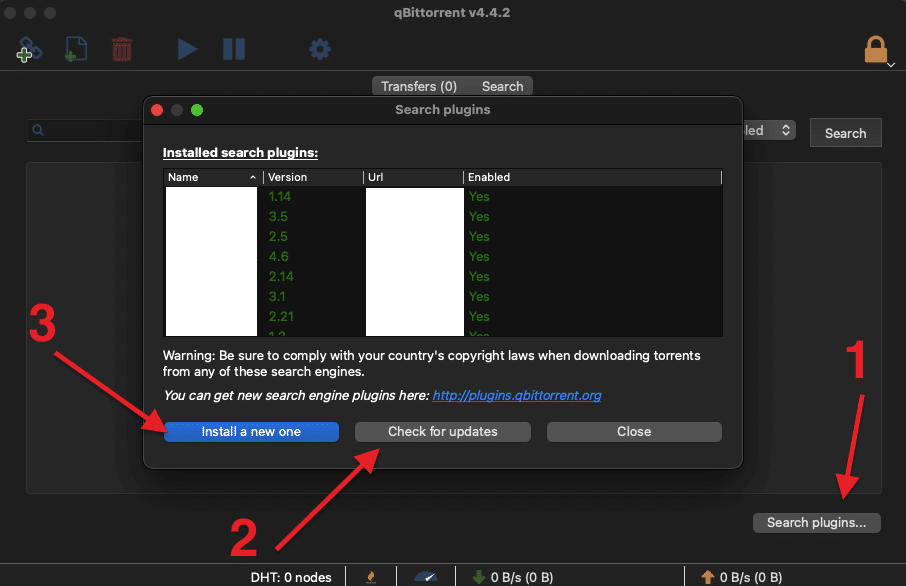
d. qBittorrent RSS Beslemeleri.
qBittorrent, favori torrentlerinizi otomatik olarak indirebilmeniz için RSS beslemelerini destekler. Yeni bir torrent eklendiğinde ve bir RSS beslemesinde listelendiğinde, istemcinizi otomatik olarak indirecek şekilde yapılandırabilirsiniz. Bu destek, RSS beslemelerinizi iyileştirmek için gelişmiş indirme filtreleri (regex dahil) içerir.
qBittorrent'te RSS beslemeleri nasıl kurulur?
- qBittorrent > Görünüm > RSS Okuyucu > RSS seçeneğine gidin.
- Eğer "RSS beslemelerinin alınması şu anda devre dışı! Uygulama ayarlarından etkinleştirebilirsiniz" uyarısını görürseniz, getirmeyi etkinleştirmeniz gerekir.
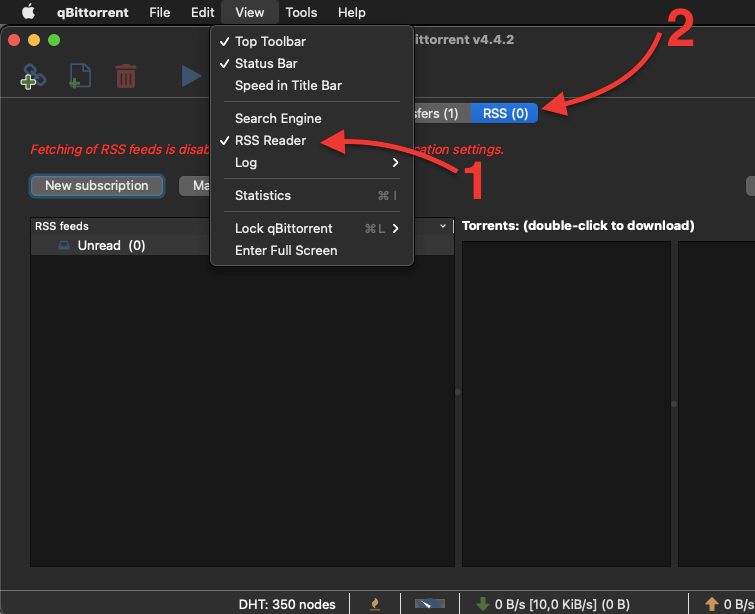
- Tercihler (Ayarlar) > RSS > RSS Okuyucu'ya gidin. "RSS beslemelerini almayı etkinleştir" seçeneğine tıklayın.
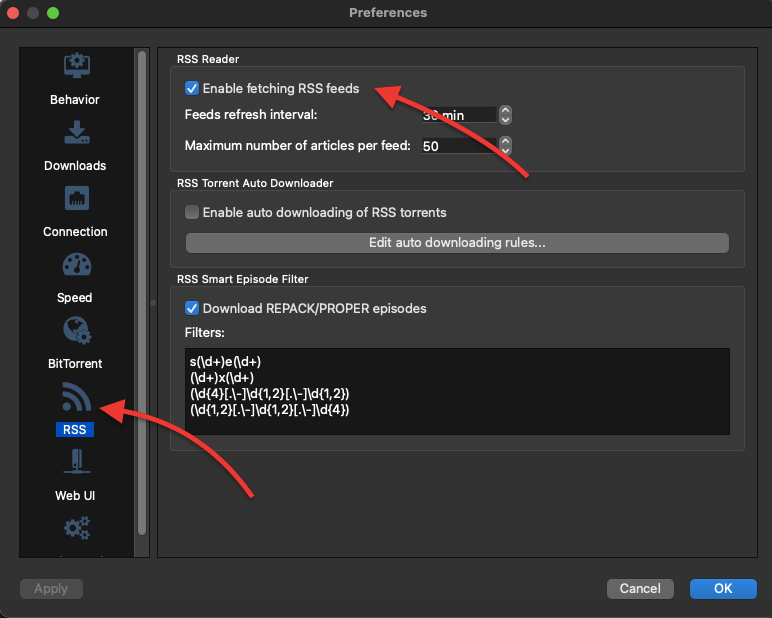
- RSS beslemesini çevrimiçi bulun ve URL'sini kopyalayın.
- qBittorrent RSS Okuyucunuzu tekrar açın > "Yeni Abonelik "e tıklayın > RSS besleme URL'sini kutuya yazın. Tamam'a tıklayın.
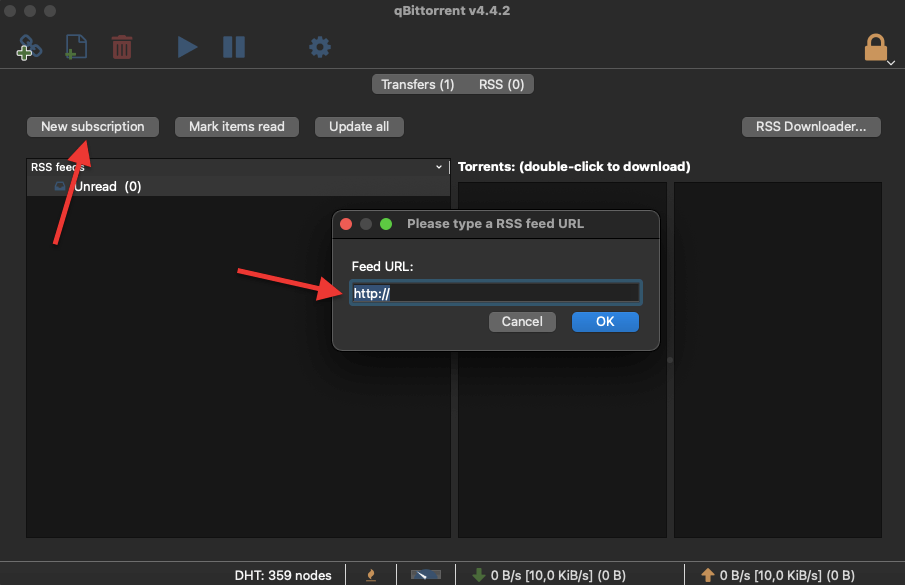
5. qBittorrent Sorunlarını Giderme.
Aşağıda olası çözümleriyle birlikte üç rezil qBitorrent sorunu bulunmaktadır. qBittorrent durdu, qBittorrent I/O hatası ve qBittorrent indirilmiyor.
a. qBittorrent'in durması nasıl düzeltilir?
İndirme işleminizde durum olarak "durdu" görüyorsanız, bu qBittorrent'in indirmeye çalıştığı ancak tohumlayıcı bulamadığı veya bağlı tüm eşlerinizin size tohumlama yapamadığı anlamına gelir. qBittorrent durduruldu sorununu çözmek için aşağıdaki çözümleri deneyebilirsiniz.
- Torrenti listeden kaldırın ve tekrar yükleyin. Ayrıca içeriği kaldırmadan torrenti listeden kaldırmayı ve ardından tekrar eklemeyi deneyebilirsiniz.
- qBittorrent'i yönetici olarak çalıştırın. qBittorrent'ten çıkın; tekrar açarken sağ tıklayın ve "Yönetici olarak aç "ı seçin.
- Devam etmeye zorla veya "konumu ayarla". Torrenti duraklattıysanız ve "durdu" olarak kaldıysa, yeniden başlatmaya zorlamanız gerekir. Ayrıca qBittorrent'in dosyayı bulmasına yardımcı olmak için sağ tıklayıp "konumu ayarla" diyerek torrentin indirileceği doğru konumu ayarlayabilirsiniz.
- İzleyici listenizi güncelleyin veya yanıt vermeyen bir izleyiciyi güncelleyin. Durdurulan torrentinize sağ tıklayın, izleyicileri düzenle'ye gidin ve çalışan izleyicileri (izleyici listelerine bakarak çevrimiçi olarak bulabilirsiniz) listede zaten bulunanlardan sonra yapıştırın. URL'si yanlışsa listedeki bir izleyiciyi de düzenleyebilirsiniz.
- Diğer nedenler: Disk dolu olabilir, hiç seeder bulunmayabilir veya uygulama çok eski olabilir (en son sürüme güncelleyin).
b. qBittorrent I/O hatası nasıl düzeltilir?
qBittorrent I/O hatası, sınırlı izin erişiminden veya bir antivirüs veya güvenlik duvarının erişimi reddetmesinden kaynaklanıyor olabilir. qBittorrent I/O hatasını düzeltmek için aşağıdaki çözümleri deneyin:
- qBittorrent'i yönetici olarak çalıştırın. qBittorrent'ten çıkın. Tekrar açarken sağ tıklayın ve "Yönetici olarak aç "ı seçin.
- Sadece qBittorrent için bir kullanıcı oluşturun. qBitorrent uygulamasının simgesine sağ tıklayın. Özellikler > Güvenlik > Düzenle'yi seçin. "Ekle "ye tıklayın > kullanıcı adını girin. "Adları Kontrol Et "e tıklayın > yeni kullanıcınızı seçin ve "Tamam "a tıklayın.
- Antivirüs (AV) ve güvenlik duvarınıza bir istisna ekleyin. Bir test olarak, AV ve güvenlik duvarınızı devre dışı bırakın ve qBittorrent I/O hatasını görmeye devam edip etmediğinizi kontrol edin. Eğer değilse, hataya neden olan programlardan herhangi biri için bir istisna oluşturmanız gerekecektir. AV ve güvenlik duvarınızı tekrar etkinleştirmeyi unutmayın.
c. qBittorrent indirilmiyor
qBittorrent'in indirilmemesi birçok nedenden kaynaklanıyor olabilir. Eğer qBittorrent ile indirme yapamıyorsanız, aşağıdaki çözümlerden herhangi birini deneyin.
- İndirmeye çalıştığınız torrentin sağlıklı ve canlı olduğundan emin olun. Alttaki pencereyi kullanarak eşlerini kontrol edin. Ayrıca izleyicilerinizi de kontrol edebilir ve güvenilir bir izleyici listesinden güncelleyebilirsiniz (gerekirse). Bir test olarak, Ubuntu'nunki gibi güvenilir torrentleri indirmeyi deneyebilirsiniz (https://ubuntu.com/download/alternative-downloads).
- VPN üzerinden bağlanın. Bağlantınız yavaşlatılıyorsa, bir VPN kullanmak eşlerinize bağlanmanıza yardımcı olabilir. VPN kullanıyor ancak yine de bağlanamıyorsanız, VPN istemcinizi yeniden yüklemeyi veya güncellemeyi deneyin. Ancak hala VPN üzerinden bağlanamıyorsanız, qBittorrent ayarları > Gelişmiş > "Ağ Arayüzü" seçeneğini açın ve VPN tarafından atanan arayüzü seçin.
- Proxy ayarlarınızı kontrol edin. IP adresinin, bağlantı noktasının ve proxy türünün doğru olduğundan emin olun. Eğer SOCKS5 kullanıyorsanız, kimlik doğrulamasını kontrol etmeniz gerekecektir. Ancak qBittorrent ile indirme yapamıyorsanız, proxy'yi devre dışı bırakmayı deneyin.
- Güvenlik duvarının veya A/V'nin bağlantıyı engellemediğinden emin olun. Bir test olarak, AV ve güvenlik duvarınızı devre dışı bırakın ve qBittorrent I/O hatasını görmeye devam edip etmediğinizi kontrol edin. Eğer değilse, hataya neden olan programlardan herhangi birinde bir istisna oluşturmanız gerekecektir. Testinizi bitirdikten sonra her zaman güvenlik duvarınızı ve AV'nizi etkinleştirin.
- Not düşürme. Son çare olarak qBittorrent sürümünüzü düşürmeyi deneyin. Bazı kullanıcılar eski sürümlere (örn. 3.3.11) geçmek zorunda kaldıklarını bildirmişlerdir
6. qBittorrent Sıkça Sorulan Sorular (SSS.)
- qBittorrent 2024 yılında güvende mi? Evet, qBittorrent her zaman piyasadaki en güvenli torrent istemcilerinden biri olarak kabul edildi ve 2024'te hala öyle. Platform açık kaynaklıdır, reklamsızdır ve bloatware içermez. Ayrıca, açık kaynaklı bir proje olması qBittorrent'i yardımsever katılımcıların bulunduğu güçlü bir toplulukla çevrili hale getiriyor.
- qBittorrent vs uTorrent? uTorrent şimdiye kadarki en iyi torrent istemcilerinden biri olarak kabul edilmiştir. İstemcilerine bloatware ve reklamlar eklemeye başlayana kadar her zaman hafif, hızlı ve 100% ücretsiz olmuştur. Torrent topluluğu bundan hoşlanmadı, bu yüzden hızla alternatiflere geçtiler. Bugün itibariyle, uTorrent hala çok popüler ama torrent emektarları arasında çok fazla değil. qBittorrent ise 100% ücretsiz ve açık kaynaklı. qBittorrent hala reklam ve bloatware içermiyor.
- Deluge vs. qBittorrent? Deluge özelleştirme ve eklentilerin kralıdır. Tıpkı qBittorrent gibi, Deluge de açık kaynak kodlu, çapraz platformlu, ücretsiz, reklamsız ve kullanımı basittir. Hem Deluge hem de qBittorrent benzer olsalar da, farklılıkları var. En önemli farklardan biri, qBittorrent'in torrentler için yerleşik bir arama motoru konsolu sağlaması, Deluge'un ise tamamen özelleştirilebilmesidir.
- qBittorrent'i güncellemeli misiniz? Evet, güncellemeler güvenlik ve performans iyileştirmeleri getiriyor. Ancak elbette hiçbir yeni yazılım hatasız değildir, özellikle de farklı özelliklere sahip yüzlerce ila binlerce farklı türde cihaza yüklendiğinde ve kullanıldığında. Bir öneri olarak, yeni bir güncellemeyi bir süre geçtikten sonra yükleyin.
Bonjour,
voici mes données: Qbitorrent 4. 5. 2 . Windows 7/64 et oui encore et toujours lol.
Birkaç saatten beri 30 kio/s'den daha yüksek bir hızda télécharger'a erişemiyorum, bu gerçekten çok büyük. Nord VPN'im var ve Q BitTorrent, parasal olarak bloke edilmedi. Mon FAI = Ücretsiz.
Belirtileri takip ettim ama hiçbir şey değişmedi.
Bonjour, ağınızı test edebilirsiniz ancak bu aynı zamanda kötü izleyicilerden de kaynaklanabilir. İnternette bulabileceğiniz izleyicileri kaldırmayı deneyebilirsiniz, bu sorunu çözecektir. Eğer sorun çözülmezse, bu durumda sorumlu olan başka bir ordinateur olabilir, o zaman başka bir ordinateur denemelisiniz.
Sebebiniz var... qBittorrent'teki torrent fichier'ine daha fazla izleyici (izleyici listelerinden edinebileceğiniz) eklemek, torrentinizi indirme şansınızı artırmanıza yardımcı olacaktır.
Bir torrent'e daha fazla izleyici eklediğinizde, dosyaları indirebileceğiniz potansiyel kaynak sayısı artar. Bu, kaynak izleyicinin çok aktif olmadığı veya çok az kaynak (tohumlayıcı) ve çift (eş) olduğu durumlarda özellikle yararlı olabilir.
Bonjour,
Torrentleri yalnızca "yükleme durdu" (indirme normal şekilde devam ediyor) mesajında bloke eden şey nedir?
Yanıtınız için teşekkürler
Cordialement
Torrentlerinizin qBittorrent'e gönderilirken bloke olmasının üç nedeni olduğunu düşünüyorum, oysa indirme işlemi normal şekilde gerçekleşiyor.
Parametrelerin yapılandırmalarının yanlış olması muhtemeldir. qBittorrent istemcinizdeki paylaşım parametrelerini doğru yapılandırdığınızdan emin olun. İndirme hızını sınırladıysanız, bu indirme hızını da etkileyebilir. qBittorrent istemciniz tarafından kullanılan bağlantı noktasını da kontrol etmekten çekinmeyin. Pare-feu'nuz veya routeur'unuz tarafından bloke edilmediğinden emin olun. Bağlantı noktası bloke edilmişse, bu trafiğin serbestçe dolaşmasını engelleyebilir.
Ayrıca, bazı izleyicilerin minimum iletişim hızı sınırı vardır. İletişim hızınız çok düşükse, bu durum mesajın bloke olmasına neden olabilir. qBittorrent istemcinizin parametrelerinde aktarım hızınızı artırmayı deneyin.
Bu bilgilerin sorununuzu çözmenize yardımcı olacağını umuyorum. Başka sorularınız varsa, çekinmeden sorabilirsiniz.
Bonjour, mise à jour'u yükledim ve 4.5.2 sürümüne geçtim ve ayrıca sıralamayı değiştirmeme izin veren sıralama numaralarına da sahip değilim. Bu normal mi? Yardımınız için teşekkürler.
Bonjour Marc! qBittorrent'in güncellemesinin kullanıcı arayüzünü değiştirmiş ve sürüm sırası numaralarını değiştirmiş olması mümkündür. Bununla birlikte, numaraların uygulamanın başka bir bölümünde veya alt menüsünde her zaman mevcut olması da mümkündür.
Doldurma listesinin yeniden düzenlenmesi seçeneğini bulmakta zorlanıyorsanız, bu işlev yazılım tarafından yüklenmişse, dosyaları istediğiniz sıraya göre kaydırmayı ve atmayı da deneyebilirsiniz.
Size yardımcı olacağımı umuyorum! Başka sorular sormaya çekinmeyin.
Bonjour,
Tam bir hayal kırıklığı yaşıyorum: hiçbir değişiklik yapmadığım halde, téléchargements soit ne démarrent pas, soit se bloquent un certain temps, puis redémarrent... (ou pas)
Windows 10, qBittorent V4.6.1., fiber.
Pas de blocage dans les pare feux, idem en changeant de logiciel...
Yardım edin lütfen.
Bonjour Michel,
Anlıyorum, bu sinir bozucu olabilir. Doğru olduklarından emin olmak için qBittorrent parametrelerini kontrol etmeyi deneyin. qBittorrent ayarlarının doğru olduğundan emin olun. Örneğin, bande passante veya connexion parametreleri téléchargement performansını etkileyebilir.
Ayrıca, torrentlerin sağlığına dikkat edin, bazen tohumlayıcı eksikliği sorunlara neden olabilir. İnternet bağlantınız da buna neden olabilir.
Bonjour,
Vpn'im bağlı değilse torrent indirmeyi nasıl iptal edemem?
merci
qBittorrent'in VPN olmadan yüklenmesini önlemek için VPN arayüzüne bağlanın. VPN bağlantısı kesilirse, qBittorrent yüklenemez. Yapılandırmak için qBittorrent'in bağlantı parametrelerine geri dönün.
Bonjour Diego,
Tüm bu açıklamalar için çok teşekkür ederim, gerçekten çok zenginleştirici!
Bununla birlikte, QBittorrent'in bir torrent bağlantısı bulduktan sonra tek başına silinmesini nasıl engelleyebileceğimi öğrenmek istiyorum. MAC (Big Sur) kullanıyorum ve QBittorrent'in 4.6.3 sürümünü kullanıyorum.
Yardımlarınız için teşekkürler
Bien sincèrement
Jacques
Bonjour Jacques... Je suis heureux que toutes ces explications vous soient enrichissantes...
macOS Big Sur'da bir torrent linkinin açılması sırasında qBittorrent'in otomatik olarak silinmesini engellemek için... BitTorrent > Tercihler > Uyum > Büro > Fichier'leri İlişkilendirme'ye gidin. Burada, qBittorrent'in .torrent fichier'lerini veya magnétiques linklerini nasıl ilişkilendireceğini değiştirebilirsiniz.
J'espère que cela aide.
Bonjour,
Bilgisayarımı değiştireceğim ve - yeni bilgisayarımda - QBittorrent'imde 1.00'lik bir oranla karşılaştım, oysa eski bilgisayarımda 5'in altındaydım !!!
Oranımı yeni bilgisayarıma nasıl aktarabilirim?
Avans için teşekkürler.
Cordialement.
Guy
Bonjour. Bana yardım edeceğinizi umuyorum.
MacOS Ventura 13.5 ile yeni MacMini'mde qbtorrent v4.6.4 sürümünü kullanıyorum.
Dosyaları yüklemeyi çok iyi başarıyorum, ancak partajımın envois'te bloqué olduğu izlenimini edindim. Mon ratio est en train de diminuer petit à petit. Je vois dans dans le program, la ligne avec les deux chevrons vers le haut : Bloqués en envoi (99).
Merci si vous pouvez m'aider
Bonjour Deserranno; 99 %'de bloke olduysanız, oluşturmaya çalıştığınız dosyada bir sorun olabilir. Sorunlarla karşılaştığınız torrentler için yeni bir doğrulama yapmayı deneyin.
Merhaba,
Qbittorrent v4.3.9 IMac 10.15.7 Catalina kullanıyorum. Daha önce Utorrent kullanıyordum ve dock simgesinde DL ve UP hızı görünüyordu, ancak Qbittorrent sürümümle DL ve UP hızı dock simgesinde görünmedi, ancak Mac tercihlerinde (Qbittorent bildirimlerine izin ver) her şey işaretli. Sizi tekrar okumayı bekliyorum, çok teşekkür ederim.
Merhaba Ginox. Bu sorun muhtemelen Qbittorrent ile ilgilidir. Mevcut sürümünüzde bu seçeneği kaldırmışlar. Ancak, v5 Beta sürümünde bunu geri eklemiş görünüyorlar. Eğer UP ve DL bildirimlerini dock simgesinde görmek istiyorsanız mevcut beta sürümünü denemeniz gerekebilir.